Scansiona completamente i tuoi dispositivi iOS ed elimina tutti i file spazzatura sul tuo iPhone, iPad e iPod
Come cancellare messaggi e contatti di WhatsApp [Passaggi dettagliati]
Arriva il momento in cui potresti aver bisogno di cancellare i tuoi dati da WhatsApp, che si tratti di ritirare un messaggio inviato per errore, liberare spazio di archiviazione o disinstallare completamente l'app per un nuovo inizio. Tuttavia, i metodi e le limitazioni variano a seconda dell'obiettivo. Questa guida completa ti spiegherà come eliminare messaggi, cancellare i dati di WhatsApp e persino rimuovere completamente WhatsApp, presentandoti una soluzione molto più semplice con un solo clic.
Elenco guide
La soluzione migliore per cancellare completamente WhatsApp Cambia la data e l'ora per cancellare i messaggi di WhatsApp Usa Elimina per me per cancellare i dati di WhatsApp Disinstallare WhatsApp completamente per cancellare i dati di WhatsApp Suggerimento bonus: esegui il backup dei messaggi WhatsApp in anticipo in modo sicuroLa soluzione migliore per cancellare completamente WhatsApp
Per cancellare completamente i messaggi e altri dati di WhatsApp, prova 4Easysoft Pulitore per iPhoneNon solo cancella WhatsApp, ma rimuove anche la cache per liberare spazio di archiviazione sull'iPhone o disinstalla completamente le app.

Esegui una scansione completa del tuo iPhone, categorizza e organizza i dati non necessari.
Cancella rapidamente varie cache e dati delle app dal tuo dispositivo iOS.
Offre tre modalità tra cui scegliere per pulire il tuo iPhone in base a diversi scenari.
La funzione di anteprima consente di confermare i file selezionati prima dell'eliminazione.
100% Sicuro
100% Sicuro
Passo 1Collega il tuo iPhone al computer tramite un cavo Lightning. Sullo schermo dell'iPhone, tocca il pulsante "Autorizza" nella notifica pop-up.
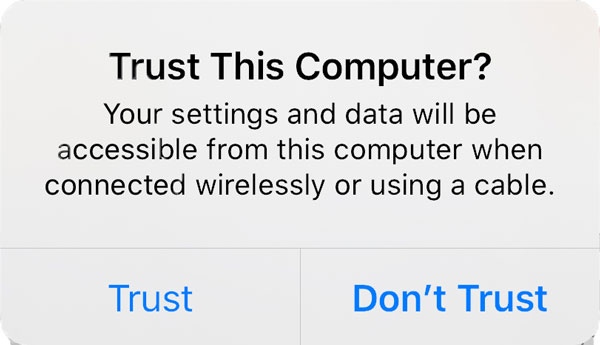
Passo 2Seleziona "Cancella dati privati" e qui puoi selezionare "Cancellazione personalizzata" o "Cancellazione con un clic".
Passaggio 3In modalità "Cancellazione personalizzata", il programma analizzerà i tuoi messaggi WhatsApp. Avvia l'app "WhatsApp" e seleziona tutti i messaggi di testo che desideri eliminare.
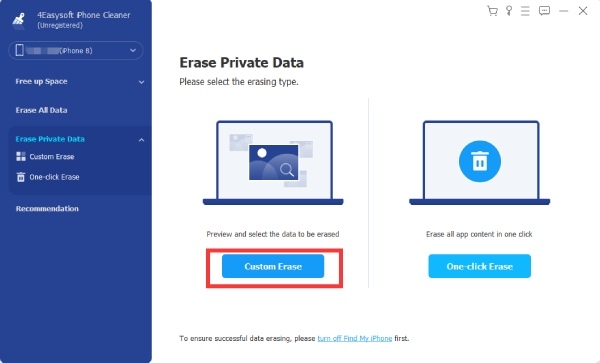
Passaggio 4Dopo aver controllato tutto, clicca sul pulsante "Cancella" per cancellare tutti i messaggi selezionati.
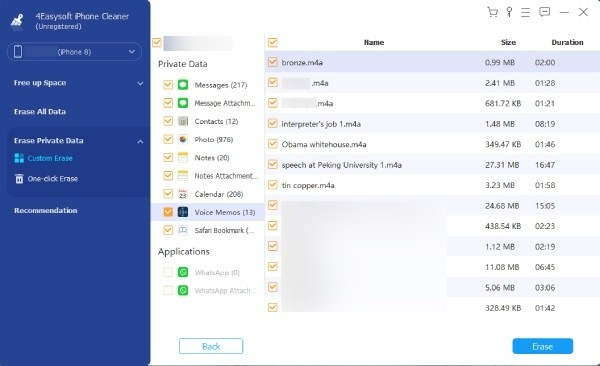
Cancella i messaggi di WhatsApp con Elimina per tutti
Tranne per l'utilizzo gomma per iPhoneSe hai inviato un messaggio di testo, una foto o un messaggio vocale sbagliato, l'opzione migliore è "Elimina per tutti". Questa opzione ti aiuta a recuperare i messaggi inviati. Tuttavia, ci sono alcune considerazioni importanti da tenere a mente quando la usi. Ad esempio, elimina solo i messaggi inviati nelle ultime 48 ore. I contenuti multimediali salvati sul dispositivo del destinatario non verranno eliminati ed entrambe le parti devono avere la versione più recente aggiornata.
Su iPhone
Passo 1Apri WhatsApp ed entra nella chat contenente il messaggio che vuoi eliminare.
Passo 2Tieni premuto il messaggio di destinazione e tocca "Elimina". Seleziona il messaggio da eliminare, quindi tocca "Cestino" nell'angolo in basso a sinistra.
Passaggio 3Quando richiesto, seleziona Elimina per tutti. I messaggi sbagliati scompariranno dal tuo iPhone.
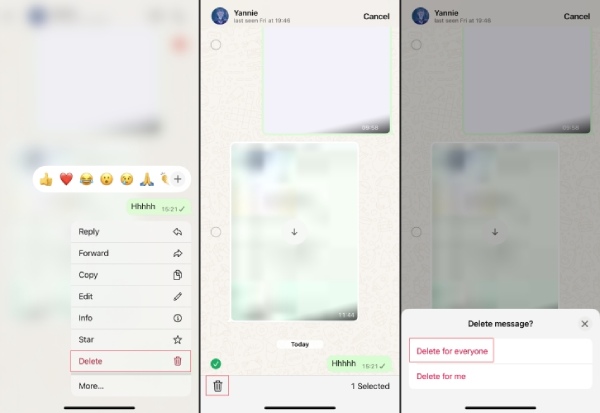
Usa Elimina per me per cancellare i dati di WhatsApp
Se vuoi risparmiare spazio sul tuo telefono, questo metodo è una buona opzione. Rimuove solo messaggi o file dalla tua interfaccia di chat; l'altra persona potrà comunque vederli nella sua chat. Questo può ridurre il rischio di violazioni della privacy su WhatsApp.
Su Android
Passo 1Apri WhatsApp, trova l'email che vuoi eliminare e tienila premuta.
Passo 2Vedrai due opzioni: "ELIMINA PER ME" o "Annulla". Tocca l'opzione Elimina per me.
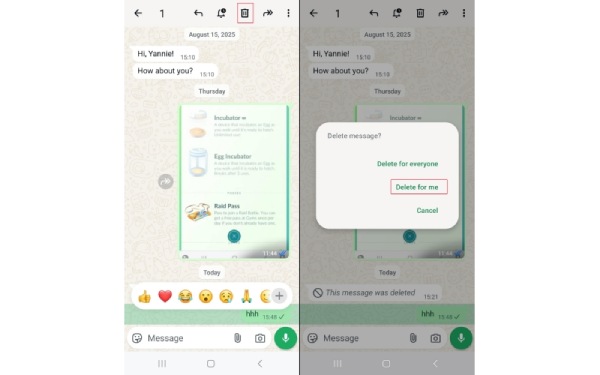
Su iPhone
Passo 1Apri WhatsApp e la chat che contiene i messaggi che vuoi cancellare. Tieni premuto il messaggio e seleziona Elimina dal menu che appare.
Passo 2Puoi anche selezionare più messaggi contemporaneamente. Se richiesto, clicca su "Altro".
Passaggio 3Quindi seleziona "Elimina" dal menu. Fai clic su "Elimina" e scegli l'opzione "ELIMINA PER ME".
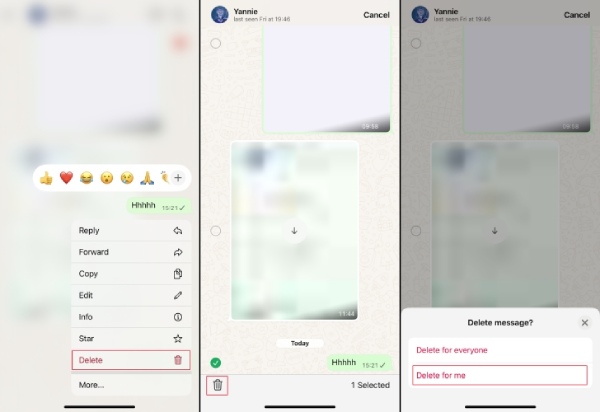
Disinstallare WhatsApp completamente per cancellare i dati di WhatsApp
Oltre a eliminare i messaggi uno alla volta e a cancellare l'app, se intendi smettere completamente di usare WhatsApp, puoi disinstallarla per rimuovere ogni traccia. Questo eliminerà i dati temporanei generati dall'app, come cache, registri e miniature delle immagini. Tuttavia, se non hai eseguito manualmente il backup della cronologia chat in precedenza, non sarà possibile recuperarla.
Su iPhone
Passo 1Apri Impostazioni, tocca Generali, quindi trova Spazio di archiviazione iPhone. Quindi individua e tocca WhatsApp.
Passo 2Seleziona "Elimina app". Una volta confermata, l'app e tutti i suoi dati verranno rimossi definitivamente.
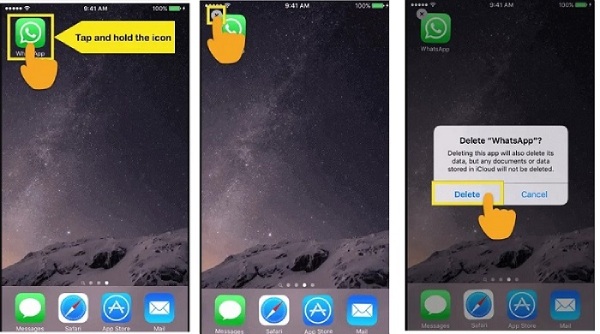
Su Android
Passo 1Apri Impostazioni, tocca "App" o "Gestione app". Trova e seleziona "WhatsApp".
Passo 2Tocca "Disinstalla" e conferma. WhatsApp verrà quindi cancellato completamente dal tuo telefono.
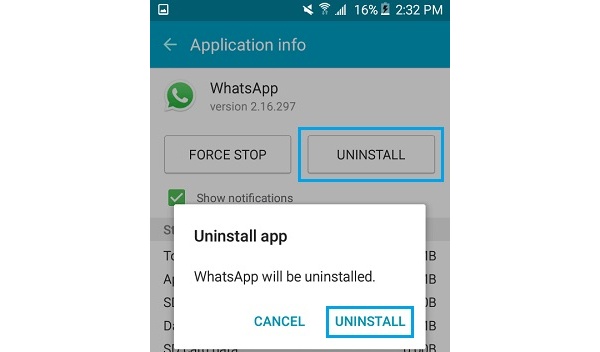
Suggerimento bonus: esegui il backup dei messaggi WhatsApp in anticipo in modo sicuro
Se vuoi conservare i messaggi, puoi eseguirne il backup in anticipo. Puoi provare 4Easysoft Backup e ripristino dei dati iOS Questo strumento, compatibile con Windows e Mac, consente di eseguire il backup di oltre 20 tipi di dati. Supporta inoltre una funzione di anteprima avanzata che consente di visualizzare e selezionare tutti gli SMS che si desidera trasferire in modo semplice e veloce.
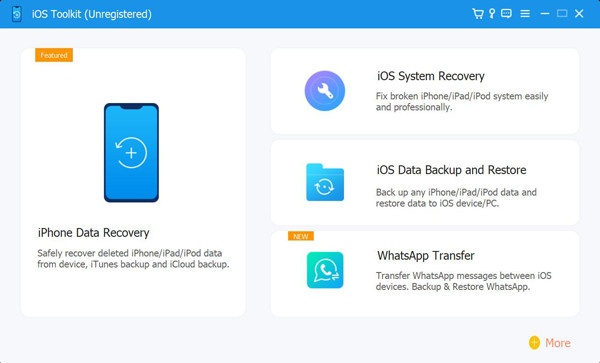

Esegui il backup dei messaggi WhatsApp sul tuo iPhone per alcuni secondi in modo sicuro.
Trasferisci i dati di WhatsApp senza ottenere informazioni personali.
Gratuito per eliminare ed eseguire il backup di specifici dati WhatsApp sul tuo iPhone.
Fornire una connessione stabile per evitare qualsiasi interruzione del backup.
100% Sicuro
100% Sicuro
Conclusione
Sebbene questa operazione rimuova l'app, potrebbe non eliminare tutte le tracce di dati. A volte, file di cache e altri dati temporanei possono rimanere nella memoria del telefono. È in questi casi che diventa essenziale uno strumento di pulizia dedicato. 4Easysoft Pulitore per iPhone è un'ottima scelta. Sicuro, pulito, completo e facile da usare per utenti di tutti i livelli! Scaricalo subito per provare le sue potenti funzioni.
100% Sicuro
100% Sicuro



